
Практикум по_Delphi
.pdf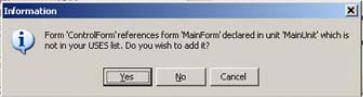
запрещена круговая ссылка. Тогда потенциально возможно было бы описать: TypeA = array[0..4] of TypeB – в одном модуле и TypeB = array [0..99] of TypeA – в другом. То есть ignotum per ignotius – неизвестное через еще более неизвестное (лат.).
Что же касается использования не типов, но конкретных переменных и объектов, фигурирующих в других формах, то это использование происходит как раз в implementation, и тут круговые ссылки вполне допустимы. При работе с несколькими формами важно также учитывать порядок их создания. Это касается обработки событий OnCreate – обращаться можно только к созданным формам.
Var ControlFom: TControlFom;
implementation
{$R *.DFM}
procedure TControlFom.FormCreate (Sender: Tobject); begin
Top := MainForm.Top + MainForm.Height + 4; Left := MainForm.Left;
end;
end.
Свои свойства Left и Top вторая форма подстраивает под те же свойства первой формы. При попытке запуска программы, однако, выводится сообщение о том, что не указан модуль, в котором описана первая форма.
Рис. 84.
Если нажать кнопку Yes, то в раздел uses автоматически добавится ссылка на нужный модуль. Однако, система не всегда автоматически работает. Лучше добавлять ссылки самостоятельно. В данном случае – в раздел implementation.
implementation uses MainUnit;
Здесь идет обращение к MainForm, и данная форма должна быть к этому моменту (то есть моменту создания ControlForm) уже созданной.
По умолчанию при создании приложения полагается, чтобы при запуске выводилась только главная форма. Однако в данном случае в программе должны быть видны обе формы. Обязательно, у ControlForm установить свойство Visible := true. Иначе форма будет не видна при запуске программы.
121
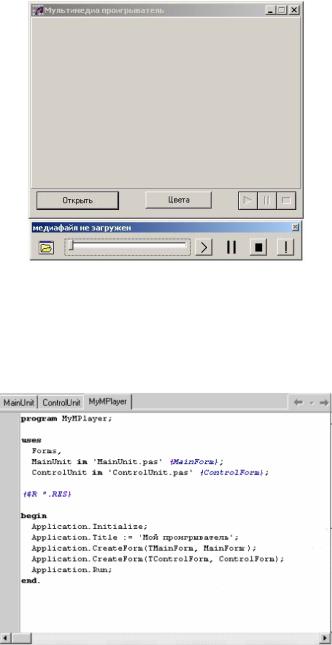
Рис. 85.
Можно описать тот же код, с точностью до перемены ссылок, в обработчике MainForm.OnCreate главной формы. Для того чтобы выбрать нужный модуль, нажмите на кнопку панели инструментов (выбрать модуль для редактирования). Соседняя кнопка служит для выбора форм (выбрать форму для редактирования). Следующая кнопка – переключатель модуль/форма.
Рис. 86.
Первая форма создается раньше второй. Следовательно, и событие OnCreate у нее возникает еще до того, как создана вторая форма, и значит попытка доступа к ней (попытка установить ее положение) вызовет ошибку.
13. Оставим главной форме только предназначение экрана. Удалите код внутри обработчиков кнопок, а также сами кнопки.
procedure TMainForm.MediaOpenBtnClick (Sender : TObject); begin
end;
procedure TMainForm.SetColorBtnClick (Sender : TObject); begin
end;
122
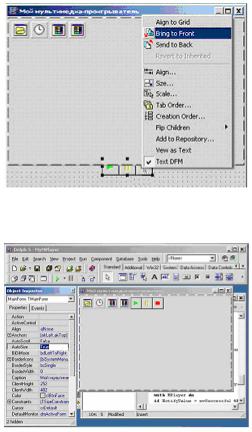
Установите медиапроигрывателю Visible := false, переместите его поверх панели. Если панель в форму добавлена позже проигрывателя, то проигрыватель окажется под панелью. Поэтому предварительно поменяйте порядок – щелкните правой кнопкой мыши на проигрыватель и выберите "Bring To Front".
Рис. 87.
Теперь измените клиентскую высоту формы. Экран готов.
Рис. 88.
Теперь предстоит описать обработчики компонентов второй формы. Таймер будет передвигать бегунок, отображая процент проигранной записи.
procedure TControlForm.PosTimerTimer(Sender: TObject); begin
PosTrkBar.Position := MainForm.MPlayer.Position; end;
procedure TControlForm.PosTrkBarChange(Sender: TObject); begin
if not PosTimer.Enabled then MainForm.MPlayer.Position := PosTrkBar.Position; end;
В обработчике кнопки загрузки помещается код, похожий на тот, что уже писали. Код относится к компонентам главной формы. Из-за этого необходимо указывать вторую форму, когда обращаются к ее компонентам, хотя и так находятсяся в обработчике второй формы.
Обратите внимание на два таймера – один запускает визуализацию, а другой двигает бегунок. Передвижения бегунка действенны, только когда воспроизведение остановлено – PosTimer.Enabled := false. Иначе происходит конфликт – таймер меняет позицию бегунка, а
123
бегунок в ответ меняет позицию проигрывателя. Если необходимо менять позицию во время воспроизведения, придется вводить дополнительные проверки.
Когда запись остановлена, можно поменять ее позицию тем же бегунком. Кнопки управления программно запускают и останавливают проигрыватель. Пока файл не загружен, их следует отключить, иначе при нажатии на них произойдет ошибка. Последняя кнопка определит, проигрывать ли запись в цикле.
procedure TControlForm.PlaySpBtnClick(Sender: TObject); begin
MainForm.MPlayer.Play; PosTimer.Enabled := true; end;
procedure TControlForm.PauseSpBtnClick(Sender: TObject); begin
MainForm.MPlayer.Pause; PosTimer.Enabled := false; end;
procedure TControlForm.StopSpBtnClick(Sender: TObject); begin
MainForm.MPlayer.Stop; PosTimer.Enabled := false; end;
Запуская и останавливая проигрыватель, мы запускаем и останавливаем таймер. Необходимо внести изменения в код в модуле MainUnit, событие OnNotify проигрывателя:
procedure TMainForm.MPlayerNotify(Sender: TObject); begin
if ControlForm.RewSpBtn.Down then with MPlayer do
if NotifyValue = nvSuccessful then begin
Notify := true; Play;
end;
end;
Здесь происходит проверка, зажата ли кнопка "цикличного воспроизведения" во второй форме. При открытии файла необходимо включить все кнопки и бегунок (изначально Enabled := false), запустить таймеры, настроить PosTrkBar на длину записи и вывести название воспроизводимого файла в Caption формы:
procedure TControlForm.MediaOpenSpBtnClick(Sender: TObject); begin
with MainForm do
if MediaOpenDlg.Execute then begin
MPlayer.FileName := MediaOpenDlg.FileName; MPlayer.Open;
MPlayer.Display := ScreenPanel;
124
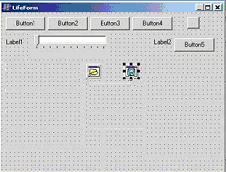
MPlayer.DisplayRect := Rect(0, 0, ScreenPanel.Width, ScreenPanel.Height); MPlayer.Play;
LifeImage.Visible := not (ExtractFileExt(MPlayer.FileName) = '.avi'); LifeTimer.Enabled := true;
ControlForm.PosTimer.Enabled := true; ControlForm.PosTrkBar.Max := MPlayer.Length; ControlForm.PosTrkBar.Enabled := true; ControlForm.PlaySpBtn.Enabled := true; ControlForm.PauseSpBtn.Enabled := true; ControlForm.StopSpBtn.Enabled := true; ControlForm.Caption := MediaOpenDlg.Filename; end;
end;
14. Добавить к медиапроигрывателю игру «жизнь». Для управления визуализацией потребуется отдельная форма. С помощью этой формы можно очищать, заполнять и редактировать конфигурации клеток игры «Жизнь». Более того, появляется возможность сохранять интересные комбинации в специальные файлы с введенным нами расширением
.lif. Кроме того, можно будет управлять скоростью «жизни» и, что уже реализовывалось, задавать цвет поля и клеток.
Создайте новую форму, сохраните ее модуль, поместите на нее пять кнопок Button, одну SpeedButton, один TrackBar, две надписи Label и диалоги загрузки и сохранения. Измените параметры компонент:
LifeSaveDlg: TSaveDialog DefaultExt = ‘lif’
Filter = ‘файлы игры «Жизнь» (*.lif)|*.lif’ Title = ‘Загрузить позицию игры’
LifeOpenDlg: TOpenDialog DefaultExt = ‘lif’
Filter = ‘файлы игры «Жизнь» (*.lif)|*.lif’ Options.ofFileMustExist = true
Title = ‘Сохранить текущую позицию игры’
Рис. 89.
В модуле второй формы добавьте строки, при открытии файла выводящие или скрывающие третью форму и отпускающие кнопку.
procedure TControlForm.MediaOpenSpBtnClick(Sender: TObject); begin
with MainForm do
if MediaOpenDlg.Execute then
125
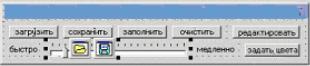
begin
MPlayer.FileName := MediaOpenDlg.FileName; MPlayer.Open;
MPlayer.Display := ScreenPanel;
MPlayer.DisplayRect := Rect(0, 0, ScreenPanel.Width, ScreenPanel.Height); MPlayer.Play;
LifeImage.Visible := not (ExtractFileExt(MPlayer.FileName) = '.avi'); LifeForm.Visible := LifeImg.Visible;
LifeForm.EditSpBtn.Down := false; LifeTimer.Enabled := true; ControlForm.PosTimer.Enabled := true; ControlForm.PosTrkBar.Max := MPlayer.Length; ControlForm.PosTrkBar.Enabled := true; ControlForm.PlaySpBtn.Enabled := true; ControlForm.PauseSpBtn.Enabled := true; ControlForm.StopSpBtn.Enabled := true; ControlForm.Caption := MediaOpenDlg.Filename; end;
end;
На новой форме LifeForm располагаются кнопки LifeOpenBtn, LifeSaveBtn, FillBtn, ClearBtn, SetColorBtn, EditSpBtn, SpeedTrkBar. Настройте компоненты новой формы:
LifeForm: TLifeForm BorderStyle = bsToolWindow Caption = ‘Визуализация’
ClientWidth = 402
ClientHeight = 56 EditSpBtn: TSpeedButton AllowAllUp = true Caption = ‘редактировать’
GroupIndex = 1 SpeedTrkBar:TTrackBar Frequency = 50
Max = 1000 Min = 1 Position = 100
ThumbLength = 15 TickMarks = tmTopLeft
Рис. 90.
В обработчике загрузки медиафайла необходимо добавить следующие строки.
LifeForm.Visible := LifeImg.Visible;
Если LifeImg видимый, т.е. нужна визуализация для звукового файла, то форма управления визуализацией тоже выводится, если же LifeImg спрятан (воспроизводится видеофайл), то и присутствие формы управления визуализацией излишне.
LifeForm.EditSpBtn.Down := false;
Кнопка EditSpBtn будет отвечать за редактирование клеток (если она нажата, включен режим редактирования). Во время редактирования таймер LifeTimer должен быть отключен.
126
Поскольку здесь, при открытии, мы включаем этот таймер, то режим редактирования должен быть отключен и кнопка отпущена.
…
MPlayer.Play;
LifeImg.Visible := not (ExtractFileExt(MPlayer.FileName) = '.avi'); LifeForm.Visible := LifeImage.Visible;
LifeForm.EditSpBtn.Down := false;LifeTimer.Enabled := true; ControlForm.PosTimer.Enabled := true;
….
15. Необходимо описать обработчики событий для новых компонентов. Определим при создании формы ее местоположение.
В модуле LifeUnit:
var LifeForm: TLifeForm; implementation
uses MainUnit, ControlUnit;
procedure TLifeForm.FormCreate(Sender: TObject); begin
Top := ControlForm.Top + ControlForm.Height + 4; Left := ControlForm.Left;
end;
При нажатии на кнопки очистки и заполнения мы используем процедуры, описанные в модуле главной формы.
В модуле LifeUnit:
procedure TLifeForm.ClearBtnClick(Sender: TObject); var
i, j: integer; begin
for i := 0 to XSize - 1 do for j := 0 to YSize - 1 do A[i, j] := false; DrawCells;
end;
procedure TLifeForm.FillBtnClick(Sender: TObject); begin
RandomCells;
DrawCells;
end;
Однако для того, чтобы подобный вызов был возможен, необходимо в главном модуле объявить эти процедуры в интерфейсе. Извне доступно только то, что объявлено в интерфейсе. В MainUnit необходимо "вывести" в интерфейс объявление процедур:
var
MainForm: TMainForm; A: TLifeCells;
procedure RandomCells; procedure DrawCells;
127
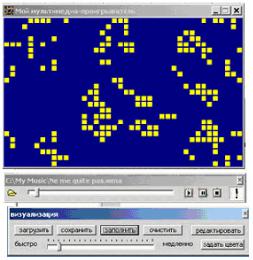
implementation uses ControlUnit;
{&r *.DFM}
ТrackBar устанавливает интервал для таймера, задавая тем самым скорость визуализации. А кнопка редактирования переключает режим редактирования, останавливая и включая таймер.
procedure TLifeForm.FillBtnClick(Sender: TObject); begin
RandomCells;
DrawCells;
end;
procedure TLifeForm.SpeedTrkBarChange(Sender: TObject); {Меняет скорость «жизни»} begin
MainForm.LifeTimer.Interval := SpeedTrkBar.Position; end;
procedure TLifeForm.EditSpBtnClick(Sender: TObject);{включает/выключает режим редактирования} begin
MainForm.LifeTimer.Enabled := not EditSpBtn.Down; end;
Само редактирование клеток происходит в главном модуле, в обработчике
OnMouseDown компонента LifeImg.
procedure TMainForm.LifeImgMouseDown(Sender: TObject; Button: TMouseButton; Shift: TShiftState; X, Y: Integer);
begin
if LifeForm.EditSpBtn.Down then
A[X div 10, Y div 10] := not A[X div 10, Y div 10]; DrawCells;
end;
В uses нужно описать ссылку на LifeUnit.
При запуске программы получается примерно такая картинка.
Рис. 91.
Теперь можно редактировать позиции.
128
16. Вначале при загрузке и сохранении картинок и прочих файлов использовались специальные методы объектов, в которые происходила загрузка. Теперь произведем эти операции вручную, пользуясь процедурами работы с типизированными файлами.
Типизированные файлы содержат записи определенного типа. К примеру, file of integer может хранить произвольное количество переменных integer; file of TLifeCells – произвольное количество переменных типа TLifeCells. Однако для наших целей достаточно только одной записи. При работе с типизированными файлами используются следующие процедуры.
AssignFile(var F; FileName: string) – связывает файловую переменную F с текстовым именем файла. Это действие необходимо сделать перед всеми последующими операциями.
Reset(F) – открывает существующий файл, связанный с переменной F, и устанавливает позицию чтения-записи в начало.
Rewrite(F) – создает файл, соответствующий файловой переменной F.
Read(F, V) – читает из файла, связанного с F, данные в типизированную переменную V. Позиция файла увеличивается на один файловый компонент, байтовый размер которого равен размеру типа переменной (для integer это 4 байта).
Write(F, V) – записывает в файл, связанный с F, типизированную переменную V. Позиция файла увеличивается на один файловый компонент.
Seek(F, N: LongInt) – перемещает позицию файла к номеру N, начальная позиция при N = 0. CloseFile(var F) – закрывает файл F.
В главном модуле описан тип TFileCells:
{Private declaration} public
{Public declaration} end;
const
XSize = 40;
YSize = 25;
type
TFileCells = array [0 .. XSize – 1, 0 .. YSize – 1] of boolean;
var
MainForm: TMainForm; A: TFileCells;
В обработчике OnClick кнопки LifeOpen определяем файл такого же типа. Если файл выбран в диалоге, ассоциируем имя файла с переменной, устанавливаем позицию для чтения в начало и считываем из файла данные в переменную A, описанную в MainUnit и хранящую положения клеток.
procedure TLifeForm.LifeOpenBtnClick(Sender: TObject); var
F: file of TLifeCells; begin
if LifeOpenDlg.Execute then
if FileExists(LifeOpenDlg.FileName) then
begin
AssignFile(F, LifeOpenDlg.FileName); Reset(F);
Read(F, A);
129
CloseFile(F);
DrawCells;
end;
end;
Подобное чтение корректно, поскольку типы файла и переменной A совпадают.
При записи в файл ситуация похожая, только вдобавок проводится проверка, существует ли файл. Если нет, то он создается; если да, то должны спросить, действительно ли пользователь хочет его перезаписать. Если он просто ошибся, то закрываем файл и выходим из обработчика; если нужно переписать, открываем его и устанавливаем позицию записи в начало. Затем производится запись переменной и закрытие файла.
procedure TLifeForm.LifeSaveBtnClick(Sender: TObject); var
F: file of TLifeCells; begin
if LifeSaveDlg.Execute then begin
AssignFile(F, LifeSaveDlg.FileName);
if not FileExists(LifeSaveDlg.FileName) then Rewrite(F)
else if MessageDlg('Перезаписать?', mtWarning, [mbYes, mbNo], 0) = mrYes then Reset(F)
else begin
CloseFile(F);
exit;
end;
Write(F, A);
CloseFile(F);
end;
end;
Работа с нетипизированными файлами похожа на работу с типизированными. Отличия в том, что объявляются такие файлы просто var F: file; (без of …), при открытии – Reset(F, 1) – нужно указать размер блока записи (который по умолчанию равен 128), чтение и запись происходят с помощью процедур BlockRead, BlockWirite(var F: File; var Buf; Count: Integer), где Buf – переменная, в которую (или из которой) идет запись, Count – число блоков записи (размер блока был определен в Reset). Если надо писать произвольные данные (к
примеру, a: integer; b: boolean; c: TLifeCells; d: string[20]), сделайте следующее.
При записи: Rewrite(F, 1);
BlockWrite(F, a, SizeOf(a)); BlockWrite(F, b, SizeOf(b)); BlockWrite(F, c, SizeOf(c)); BlockWrite(F, d, SizeOf(d)); CloseFile(F);
При чтении, соответственно: Reset(F, 1);
BlockRead(F, a, SizeOf(a)); BlockRead(F, b, SizeOf(b)); BlockRead(F, c, SizeOf(c));
130
